Cadastrando Planos
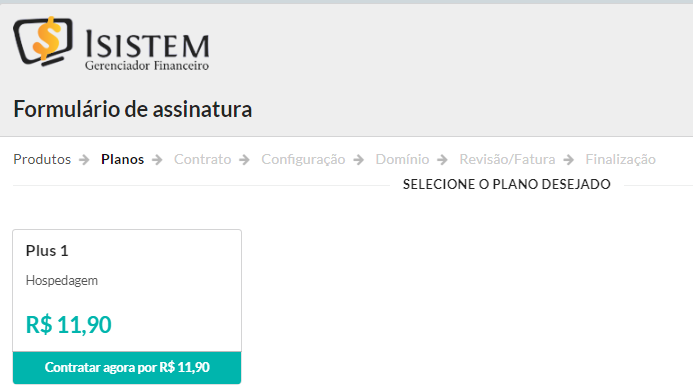
Salve, salve pessoal bem vindo a mais um tutorial super interessante que o Isistem preparou especialmente para você cliente que deseja ter facilidade em conhecer todas as suas ferramentas.
1º Passo
Acesse seu WHM e pesquise pacotes e clique em editar pacotes.
Na janela ao lado vai ter todos os pacotes criados em seu WHM que serão seus planos para conta do cliente que cadastrar em seu site, assim você pode estar integrando seu plano ao pacote que será integrado ao WHM criando a conta de forma automática.
Anote todos os pacotes em um bloco de notas.
Para integrar seu WHM ao Isistem acesse este link: https://isistem.com.br/blog/integrando-o-whm-ao-isistem/
2º Passo
Acesse seu Isistem e clique no ícone Configurações.
Agora acesse cadastrar planos.
Geral
Informe os dados do seu plano:
Em tipo de plano (Qual plano deseja cadastrar)
Nome (nome do plano, pode ser qualquer nome)
Espaço (espaço que seu plano possui)
Tráfego (tráfego que seu plano possui)
Valor (Valor do plano que vai estar disponível para cliente)
Valor Setup (É um valor que vai ser somado ao valor da primeira fatura. é uma taxa de configuração)
Quantidade (A quantidade representa a quantidade máxima de contratações que podem ser feitas deste plano na Assinatura. Quando o limite máximo é alcançado, o plano não será exibido na assinatura. Funciona como uma espécie de estoque.)
Descrição (É a descrição do plano falar sobre ele)
Pro siga nas configurações a seguir:
Link do Plano (É o link do plano que o cliente vai se cadastrar)
Recursos
Em recursos serão os recursos oferecidos no seu plano que você poderá adicionar para ser criado de forma direta ou apenas informa os recursos de um pacote já criado em seu WHM.
Contas de FTP (Quantidade de contas FTP)
Contas de E-mail (Quantidade de contas de e-mail)
Listas de E-mail (Quantidade de listas de e-mail)
Banco de Dados (Quantidade de banco de dados)
Sub-dominios (Quantidade de sub-dominios)
Dominios Estacionados (Quantidade de dominios estacionados)
Dominios Adicionais (Quantidade de dominios adicionais)
Tema Cpanel (O tema disponivél no Cpanel “paper_lantern” é o tema padrão)
Acesso Shell (Somente se a conta tiver acesso ao SSH)
CGI (O CGI manipulador fornece a versão do PHP)
Front Page® (Esta função verifica o status extensões Microsoft® FrontPage® do domínio)
Servidor
Em servidor você pode cadastrar o servidor que será utilizado para este plano podendo integrar ao WHM ou não.
Selecione o servidor (O servidor que foi criado em servidores)
Integrado ao WHM (Marque sim se estiver integrado ao WHM)
Plano no WHM (Informe o pacote corretamente criado no WHM)
Outros
Em outros você pode cadastrar o texto de e-mail que será enviado ao cliente quando se cadastrar neste plano.
Como na imagem abaixo selecione o texto de e-mail, crie o grupo e selecione ele também e por final adicione a periodicidade deste plano.
Em periodicidade selecione a periodicidade do plano sendo mensal ou anual ele vai ficar cadastrado em todas formas somente se você tiver cadastrado em Configurações – Empresa na função periodicidade todas as formas, para mais detalhes acesse este tutorial:
Primeiros passos após instalar o Isistem
Finalizando
Para concluir finalize selecionando em Criar no Servidor sim ou não marcando sim você vai estar criando um pacote de acordo com o seu plano marcando não você vai deixar que o plano utilize um pacote criado em seu WHM.
Em exibir assinatura você pode exibir seu plano cadastrado em sua pagina de assinatura.
Em ordem do plano é a ordem de como os planos vão ficar em sua pagina de assinatura do primeiro plano ao ultimo plano em ordem seqüencial.
Para finalizar clique em Criar e pronto agora você tem um plano em seu Gerenciador Financeiro Isistem podendo criar muito mais.
Att,
ISISTEM
isistem.com.br
atendimento@isistem.com.br



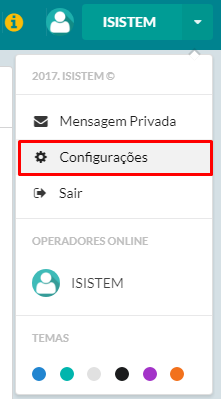

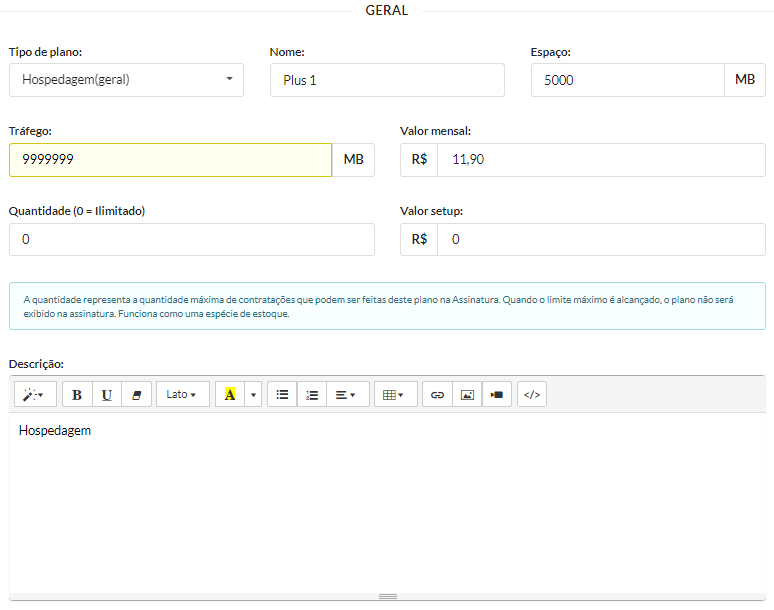




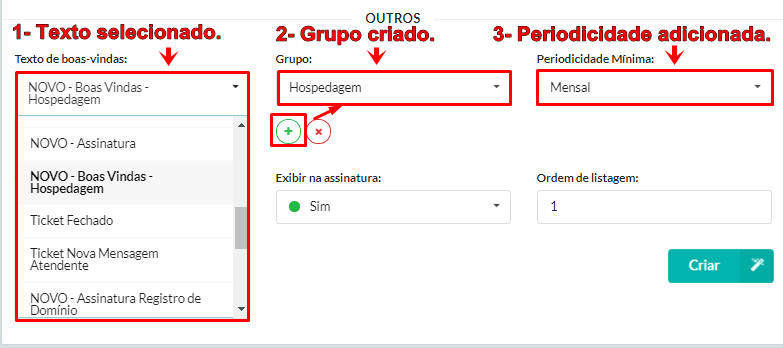

Comentários